DVDやブルーレイディスクは、コンパクトで、使い勝手の良いメディアですが、ディスクを廃棄する時には内部データが読めないように処理する事が大切。
そのままゴミとして出しているのでしたら、データ保護の面で問題があります。
そこで、光学メディアの記録情報を完全に消去し、情報漏えいしないようにする方法を紹介します。
まず、DVDや、ブルーレイディスクのデータを完全に消去する方法は2つあります。
- ディスクの粉砕する方法
- 粉砕せずにメディアを完全削除する方法
スポンサーリンク
ディスクを粉砕する方法は、すべての光学メディアに有効です。メディア対応カットシュレッダーでメディアをカットしてゴミとして安心して捨てる事が出来ます。
手で割る事もできない訳ではないのですが、鋭い破片が高速で飛び散る可能性があります。
DVDやCDの材料である、ポリカボーネートは強固なプラスティックなので、力を入れないと割る事が出来ないので、勢い余って手を切ってしまう事もあります。
それよりも、メディアの記録面をカッターなどで、傷を付け、ガムテープなどで、記録層をはがす事で、読み取りができなくなります。ちょっと面倒ですが、効果的にデータを消去する事が出来ます。(※記録面とは、ディスクのラベル側の事を指しています。)
粉砕せずにメディアを完全消去する方法とは、特にDVD-RWなど、データを書き込んだり消去したりして何度も使えるメディアで有効な方法です。
単に書き込みだけのDVD-Rメディアのデータ消去なら、ディスクを粉砕してしまった方が簡単で確実ですが、何度も使いまわしの出来るDVD-RWでそれをやってはもったいないですよね?
そこで、パソコン上でデータを完全に消去できるようになっています。
データを消す場合、クイック消去と、完全消去があります。ここで、完全消去を選べば、データはきれいさっぱり抹消され、復元させる事はできなくなります。
完全消去する方法は、今お使いのライティングソフトを立ち上げ、「メディアの消去」→「完全消去」を選択すればOK(ライティングソフトによって若干表記が異なります。)
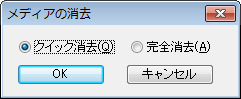
寄付・開発支援について
コンテンツのデータ復旧を実証する機材は基本的に個人で調達して記事を書いております。
記事がお役に立ちましたら、ブログ運営をサポートしていただけると大変助かります。是非ともご協力いただけたら幸いでございます。
http://amzn.asia/bwi5rDi
P.S.
サポートしてくださった皆様、こちらからメッセージが送信できませんので、この場をお借りしてお礼いたします。
ご購入下さった製品はコンテンツ運営の為、大切に使わせていただきます。
ご支援、本当にありがとうございます。
関連記事
バックアップのススメ
パソコンやスマホのデータは意外と簡単に消えてしまうので、可能な限りバックアップを取ることが重要です。
バックアップさえとっていれば、衝撃や水濡れなどで重篤なシステム障害になってしまっても簡単にデータを取り戻すことができます。
私は、![]() PCデータバックアップソフトを使い、データは2か所に保管するようにしています。さらに、定期的に手動でバックアップを取っていますから、データ障害が起きてもデータそのものが消えてしまうことはありません。
PCデータバックアップソフトを使い、データは2か所に保管するようにしています。さらに、定期的に手動でバックアップを取っていますから、データ障害が起きてもデータそのものが消えてしまうことはありません。
データ復元できない時は?
データが復元できなかった場合、闇雲に操作するとデータ復旧確率が下がってしまいます。
必ず成功するとは限りませんが、今できる最善の方法について紹介しますので、是非参考にしてください。
「データ復元が出来ない時は?」参照
悪徳データ復旧業者に注意
現在、一部のデータ復旧業者による利益を重視した営業活動が問題となっております。
こうした業者は積極的にメディアに露出する(広告費をかけている)為、一見して信頼できる業者に見えますが、
単純にぼったくり価格を提示するだけでなく、返品されたHDDに傷が付いていたというブログ記事も発見しました。
業界内でも嫌われており、この業者が復旧作業を行ったデバイスは復旧拒否する企業も少なくありません。
データ復元が出来ない時は? 「データ復旧成功の鍵」参照
